- Donanım 1
- Geliştirme 1
- Genel 4
- Güvenlik 2
- Java 9
- JavaScript 1
- Kivy 0
- Kotlin 8
- M.E.B. 2
- Mobil 3
- Multimedia 1
- PARDUS 5
- Program 6
- Python 3.X 17
- Robotik 12
- Windows 7
[Geliştirme] / gitHub SSH Bağlantısı Ekleme
(06.05.2024 tarihinde oluşturuldu.)
Alıntıdır;
Öncelikle yapmamız gereken terminali kullanarak bir ssh key üretmemiz olacak. Bunun için aşağıdaki kod parçacığını kullanıyoruz.
ssh-keygen -t rsa -b 4096 -C "githubmailadresiniz"
Karşımıza aşağıdaki gibi bir soru gelecek, değiştirmeden entera basmamız yeterli olacaktır.
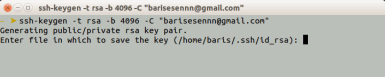
Daha sonra bizden passphrase (parola) isteyecek oraya unutmayacağımız bir parola yazıyoruz.
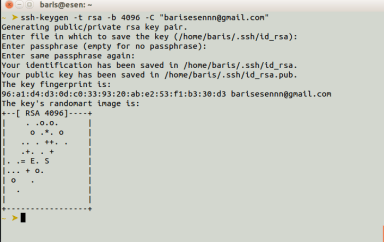
Başarıyla ssh-keyimizi oluşturuyoruz. Oluşan ssh keyi sistemimize tanıtmak için aşağıdaki komutu kullanmamız gerekecek.
eval "$(ssh-agent -s)"
Bu komutu yazdığımızda çıktı olarak,
Agent pid 59566 (59566 bende o anki process id si sizde farklı çıkacaktır.)
Daha sonra aşağıdaki komutu girerek ssh keyi ekliyoruz.
$ ssh-add ~/.ssh/id_rsa
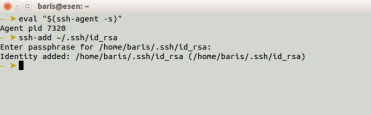
Şimdi sıra ssh-key’i github profilimize eklemeye geldi. Bunun için github ayarlar sayfasından SSH and GPG keys sekmesine tıklıyoruz.
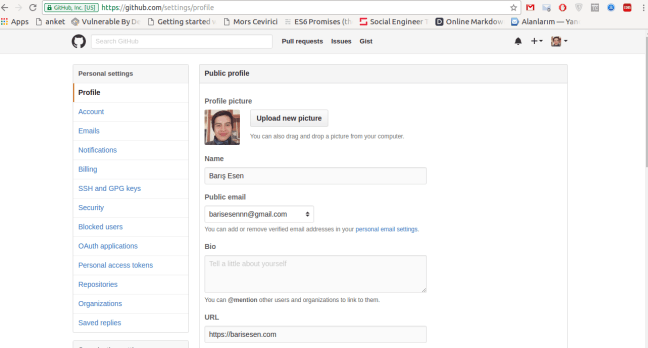
Açılan sayfada New SSH key butonuna basıyoruz ve formda başlık kısmına istediğimiz başlığı yazıyoruz. Key kısmına da oluşturduğumuz keyi yazacağız. Kullanacağımız keye, terminalde anadizinde iken aşağıdaki komut ile ulaşabiiliriz.
$ cat .ssh/id_rsa.pub
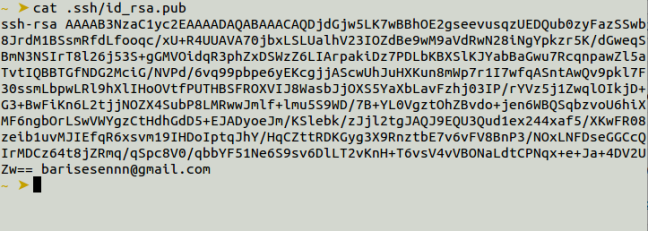
Çıktıyı kopyalıyor , key kısmına yazıyoruz ve kaydediyoruz.
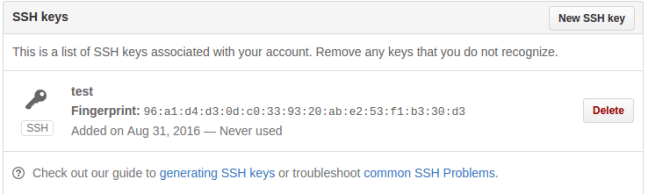
Şimdi sıra test etmeye geldi bunun için terminalden githuba ssh bağlantısı deneyeceğiz.
$ ssh -T git@github.com
Yukarıdaki gibi bir ssh bağlantısı kuruyoruz. Aşağıdaki gibi bir çıktı alırsak işlemimiz başarıyla sonuçlanmış olacaktır.

Github’da ayar sayfasını yenilediğimizde ise
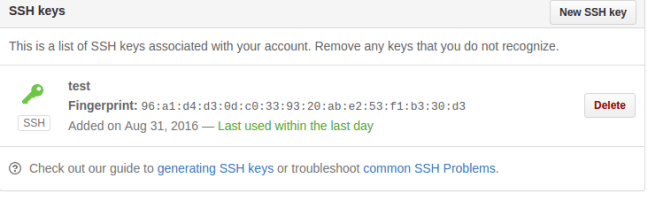
gibi bir erkran göreceğiz. Artık github kullanırken sürekli kullanıcı adı ve şifremizi girmemize gerek kalmadı.
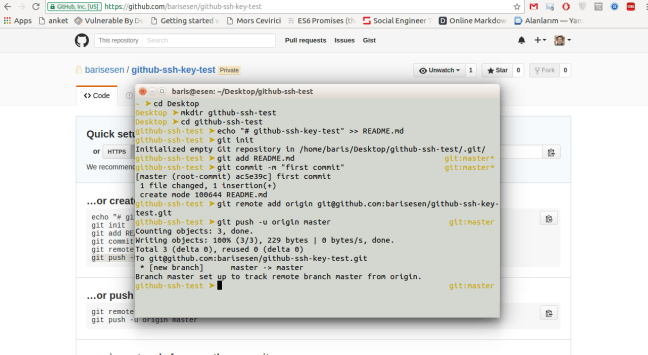
Kaynak: https://barisesen.com/github-ssh-key-ekleme-ubuntu/
YORUMLAR (0 yorum)
Yorum Gönder
-
TAKODİ
16.05.2025 -
python deneme
22.02.2025 -
gitHub SSH Bağlantısı Ekleme
06.05.2024 -
2023 - 2024 7. Sınıf Seçmeli Robotik ve Kodlama Dersi Yıllık Planı
28.09.2023 -
Windows 10 Dosya ağ Paylaşım Hatası
19.04.2022 -
Kotlin - Ders 8 (Sınıflar)
28.03.2022 -
Kotlin - Ders 7 (Fonksiyonlar)
27.03.2022 -
e-Okul için GIMP ile Toplu Fotoğraf Boyutlandırma
13.01.2022 -
Pardus Üzerinde App Inventor Emulator Kurulumu ve Çalıştırılması
12.09.2021 -
Kotlin - Ders 6 (Koleksiyonlar)
11.06.2021